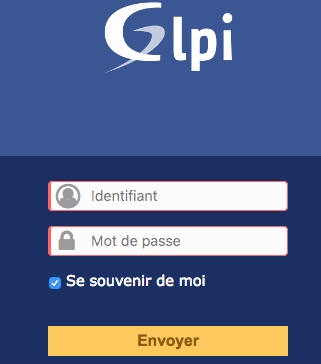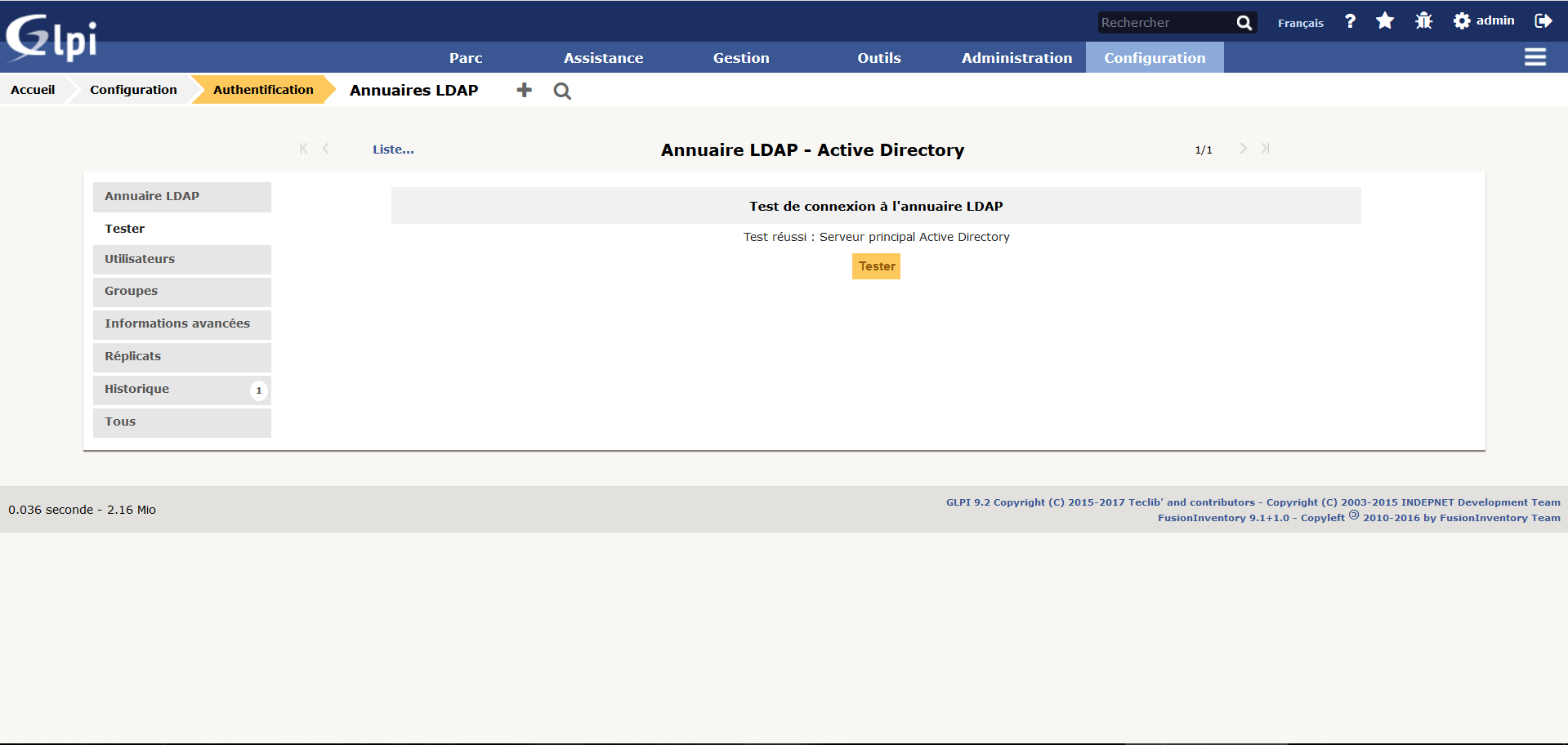Table des matières
Installer GLPI
Contributeurs
(SISR2-2017) Simon Lemelletier, Adrien Tanner
Prérequis :
Installer apache2, php, php-mysqli, php-curl, php-xml, php-gd, php-mbstring, php-intl, mariadb-server
Commande :
apt update apt-get install apache2 php php-curl php-xml php-mbstring php-gd php-mysqli php-intl mariadb-server
1 Installation de l'application
Commande pour la dernière version en date (10.0.16) dans le répertoire /var/www/html :
Il faut télécharger le fichier de la dernière version (voir sur https://github.com/glpi-project/glpi/releases/latest).
On le déposera dans le dossier temporaire /tmp .
cd /tmp/ wget https://github.com/glpi-project/glpi/releases/download/10.0.19/glpi-10.0.19.tgz
Décompresser l'archive :
tar -xzvf <nom_archive.tgz>
Déplacer le dossier décompressé
Le dossier glpi qui a été extrait doit être placé dans le dossier du serveur web /var/www/html
mv glpi /var/www/html
Donner le droit à Apache (compte www-data) d'écrire dans le dossier GLPI afin que ce dernier puisse correctement travailler
//change le propriétaire (www-data) et le groupe propriétaire (root) du dossier et des sous dossiers (-R) chown -R www-data:root /var/www/html
//Donner les droits d'écriture (4), de lecture (2), et d’exécution (1) (4+2+1=7) aux différents utilisateurs. chmod -R 770 /var/www/html
2 Interventions sur MySQL
Avant de finaliser l'installation, il faut créer la base de données pour GLPI et un compte avec les droits dessus :
mysql -u root -p
Une fois connecté à Mysql
CREATE DATABASE <nomBaseGlpi>; USE <nomBaseGlpi>; //création de l''utilisateur GRANT ALL privileges ON <nomBaseGlpi>.* TO <userglpi>@localhost IDENTIFIED BY '<motdepasse>';
3 Configuration de l'application GLPI
Se connecter sur le navigateur avec l'adresse IP de votre serveur : http://<IP>/glpi
La procédure vérifiera que vous avez bien rempli les pré-requis suivants :
- installation des paquetages nécessaires
- attribution des droits et autorisations

 Vous serez ensuite invité à indiquer les éléments suivants :
Vous serez ensuite invité à indiquer les éléments suivants :
- serveur où se trouve la base de données (généralement localhost)
- compte autorisé à créer une base pour GLPI (le compte doit avoir les autorisations suffisantes dans Mysql/Mariadb)
- nom de la base de données à créer (à définir selon le contexte)
- Identifiant : glpi
- Mot de passe : glpi
4 Plugins d'inventaire
GLPI 10 et ultérieur
Depuis la version 10, GLPI intègre directement un outil d'inventaire ne nécessitant pas de plugin. Il suffit d'installer l'agent sur les machines à inventorier.
Installation de l'agent sur Linux
Sur Linux : on récupère la dernière version de l'application agent sur https://github.com/glpi-project/glpi-agent/releases (ici 1.15) au format d'un script PERL :
cd /tmp wget https://github.com/glpi-project/glpi-agent/releases/download/1.15/glpi-agent-1.15-linux-installer.pl perl glpi-agent... -s <URL du serveur GLPI> --runnow --install (**tabuler** après glpi-agent pour avoir la version complète)
Installation de l'agent sur Windows
On récupère la dernière version de l'agent : https://github.com/glpi-project/glpi-agent/releases. Lors de l'exécution, on renseignera les paramètres demandés :
- l'URL du serveur pour l'inventaire : <URLAccesGLPI>/front/inventory.php
- l'URL aura la forme : http:/ /<ip_ou_fqdn>/glpi ou http:/ /<ip_ou_fqdn> selon la façon dont on accède au serveur (éventuellement en HTTPS)
Une fois l'installation opérée, on exécute un inventaire forcé en accédant à l'URL http://localhost:62354
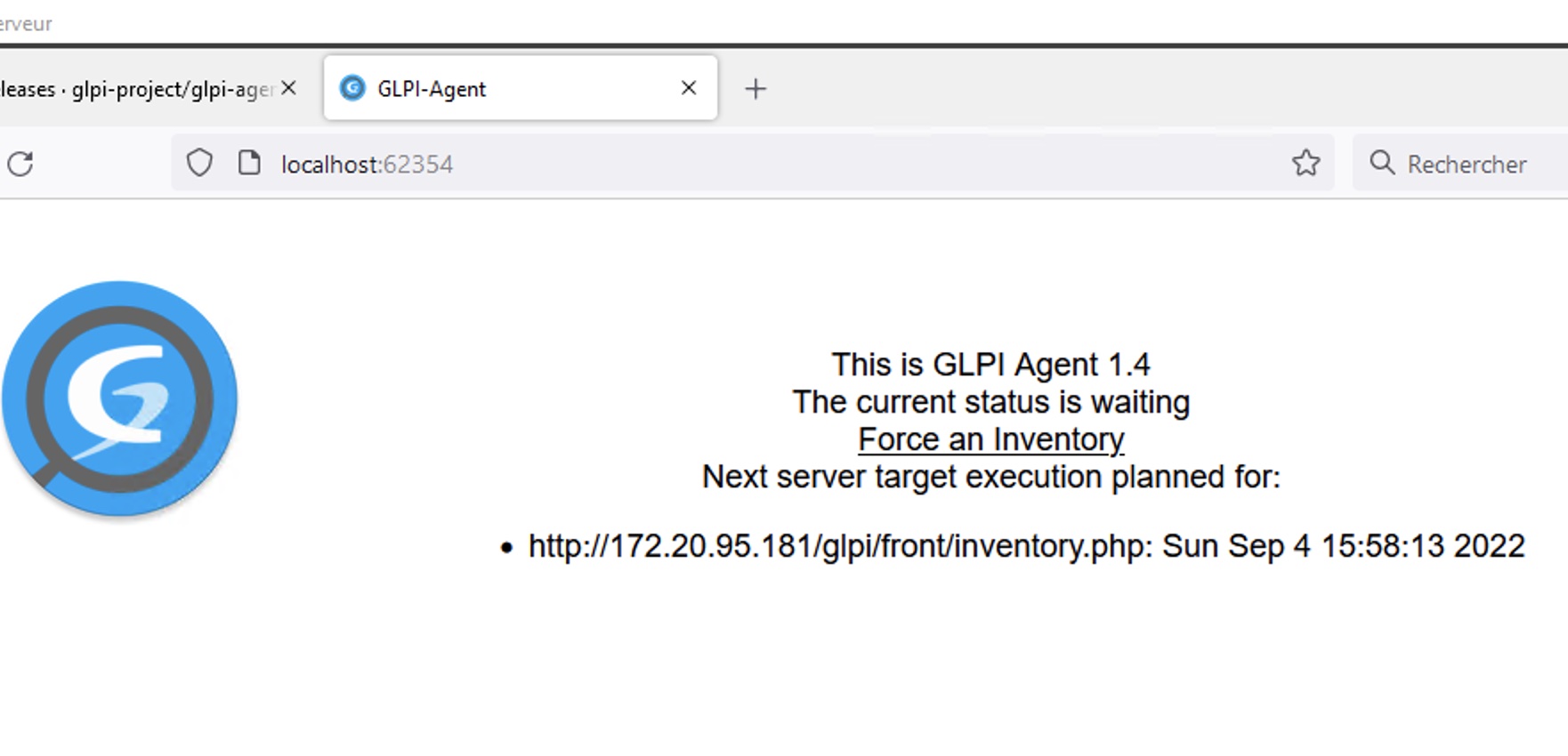 .
.
L'accès à la page http://localhost:62354/status permet de visualiser l'état de l'agent.
Version avant GLPI 10
GLPI ne sait pas seul procéder à un inventaire automatique des machines. Il a besoin pour cela de plugins qui fonctionnent de façon différente :
- FusionInventory : c'est un plugin complètement intégré qui vient ajouter des tables directement à la base de GLPI. Il est capable d'interroger des agents FusionInventory installés sur des cibles ou de procéder à une interrogation grâce au protocole SNMP.
- OCSInventory : il s'agit d'une application Web indépendante qui fonctionne à base d'agents spécifiques ou via le protocole SNMP pour interroger les machines et faire une remontée d'inventaire que GLPI est capable d'interroger via un plugin.
Installation des plugins
- Par le menu Configuration / Plugins / Voir le catalogue, on trouvera le lien vers la dernière version du plugin (attention de vérifier la compatibilité avec la version de GLPI).
- On télécharge l'archive sur le serveur GLPI et on la décompresse (tar -xzvf ou tar -xjvf) dans le dossier /var/www/html/glpi/plugins (ou équivalent).
- Dans le menu Configurations / Plugins de GLPI, on procède à l'installation du module d'extension
- On peut alors l'activer et il est possible de le configurer.
5 Couplage du GLPI avec ActiveDirectory
Prérequis
Pour que GLPI fonctionne avec un annuaire distant, le code PHP doit être en mesure de communiquer selon le protocole LDAP. Il est donc nécessaire d'installer le module ldap pour php :
apt install php-ldap
service apache2 restart
Configuration
Aller dans l'onglet Configuration, puis authentification.
Aller dans le menu “Annuaire LDAP”.
Configurer un nouveau serveur ActiveDirectory comme suit :
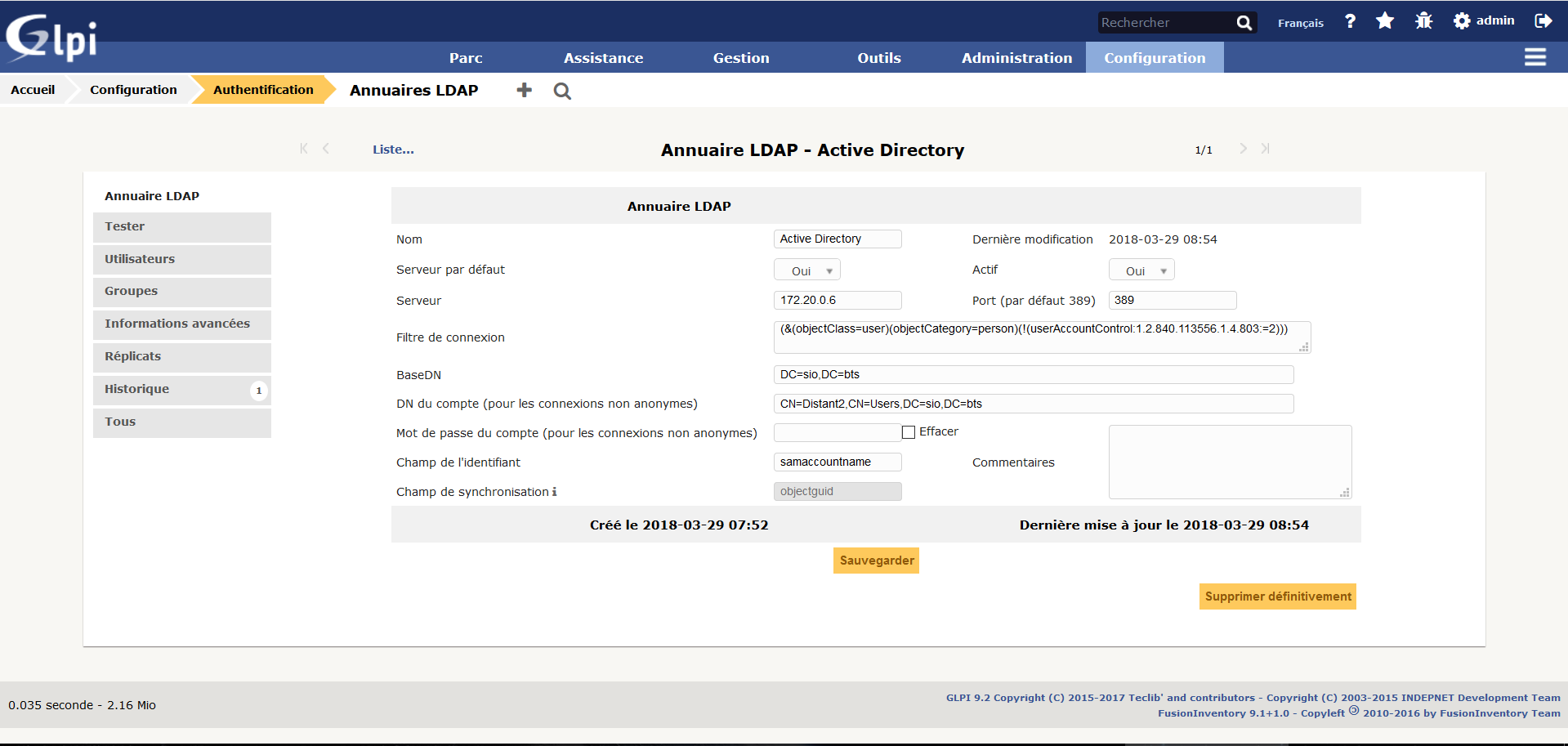
- Dans le type d'information à retenir, on notera (&(objectClass=user)(objectCategory=person)(!(userAccountControl:1.2.840.113556.1.4.803:=2)))
- Sur l'information permettant d'identifier la personne, on indiquera samAccountname
- Le DN de l'utilisateur peut être exprimé sous la forme compte@domain.tld (exemple : admin@sio.bts, à adapter)
Une fois votre configuration terminée vous pouvez tester la connexion au serveur :
Votre serveur GLPI est maintenant bien couplé avec le serveur ActiveDirectory.
Importation de nouveaux utilisateurs
Pour importer de nouveaux utilisateurs de votre serveur ActiveDirectory vers votre serveur GLPI, vous devez aller dans l'onglet Administration puis Utilisateur.
Il suffit enssuite de cliquer sur “liaison LDAP” puis “importer de nouveaux utilisateurs”. Cliquer ensuite sur “rechercher”, vos utilisateurs s'affichent. Séléctionner ceux qui vous intéressent puis cliquer sur action puis “importer”.
Vos utilisateurs de domaine sont maintenant importés dans votre serveur GLPI. Ils pourront donc se connecter dessus avec leurs identifiants.
Lorsque des modifications sont effectuées sur les utilisateurs au niveau de l'AD, il faut faire une synchronisation sur le GLPI en faisant “synchronisation d'utilisateurs déja importés”.